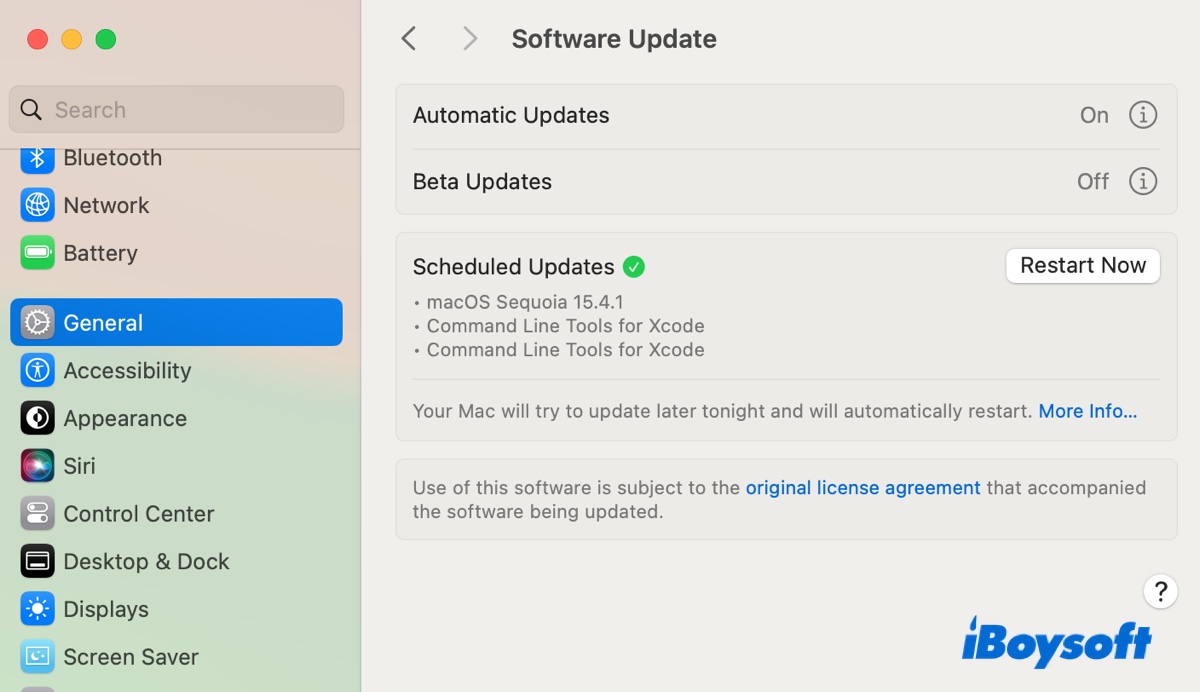La última versión pública de macOS Sequoia 15.7 se lanzó el 15 de septiembre de 2025. Desde entonces, muchos usuarios de Mac han intentado instalar esta actualización de macOS Sequoia. Algunos han logrado actualizar correctamente, pero otros han informado problemas con esta actualización de Sequoia, incluidos errores de actualización, kernel panics, cierres de aplicaciones, consumo de batería, problemas de WiFi, conexión fallida de iCloud Private Relay con Safari, etc.
En este artículo, discutiremos los problemas comunes que puede encontrar al instalar macOS Sequoia 15.7. Si tiene problemas para descargar macOS Sequoia, obténgalo directamente aquí (descarga de macOS Sequoia).
Nota: La última versión de macOS - macOS Tahoe - se lanzó el 15 de septiembre de 2025. Lea este artículo para conocer sus problemas: Solucionar problemas, errores y problemas conocidos de macOS Tahoe
macOS Sequoia 15.7 actualización no encontrada
Síntomas:
- Atascado en "Buscando actualizaciones"
- Recibe el mensaje "Actualización no encontrada. La versión de macOS solicitada no está disponible"
- La actualización macOS Sequoia 15.7 no aparece
Soluciones:
1. Verifica si tu Mac es compatible con macOS Sequoia.
Esta es la lista de modelos de Mac que admiten macOS Sequoia:
- iMac Pro (2017 y más recientes)
- Mac mini (2018 y más recientes)
- MacBook Pro (2018 y más recientes)
- iMac (2019 y más recientes)
- Mac Pro (2019 y más recientes)
- MacBook Air (2020 y más recientes)
- Mac Studio (2022 y más recientes)
2. Verifica la conexión a Internet.
Cambia a una red más fuerte o usa un cable Ethernet, luego vuelve a abrir Actualización de Software.
3. Verifica el Modo Seguro de macOS
Inicia en Modo Seguro de macOS para verificar si la actualización de macOS Sequoia 15.7 aparece. Si lo hace, reinicia normalmente e intenta actualizar macOS Sequoia desde Actualización de Software. Si no está disponible en modo regular, intenta actualizarlo directamente desde el Modo Seguro.
macOS 15.7 no se instala/no se actualiza
Cuando actualizas a macOS Sequoia 15.7, es posible que experimentes varios errores de actualización o te quedes atascado en una etapa específica de la instalación.
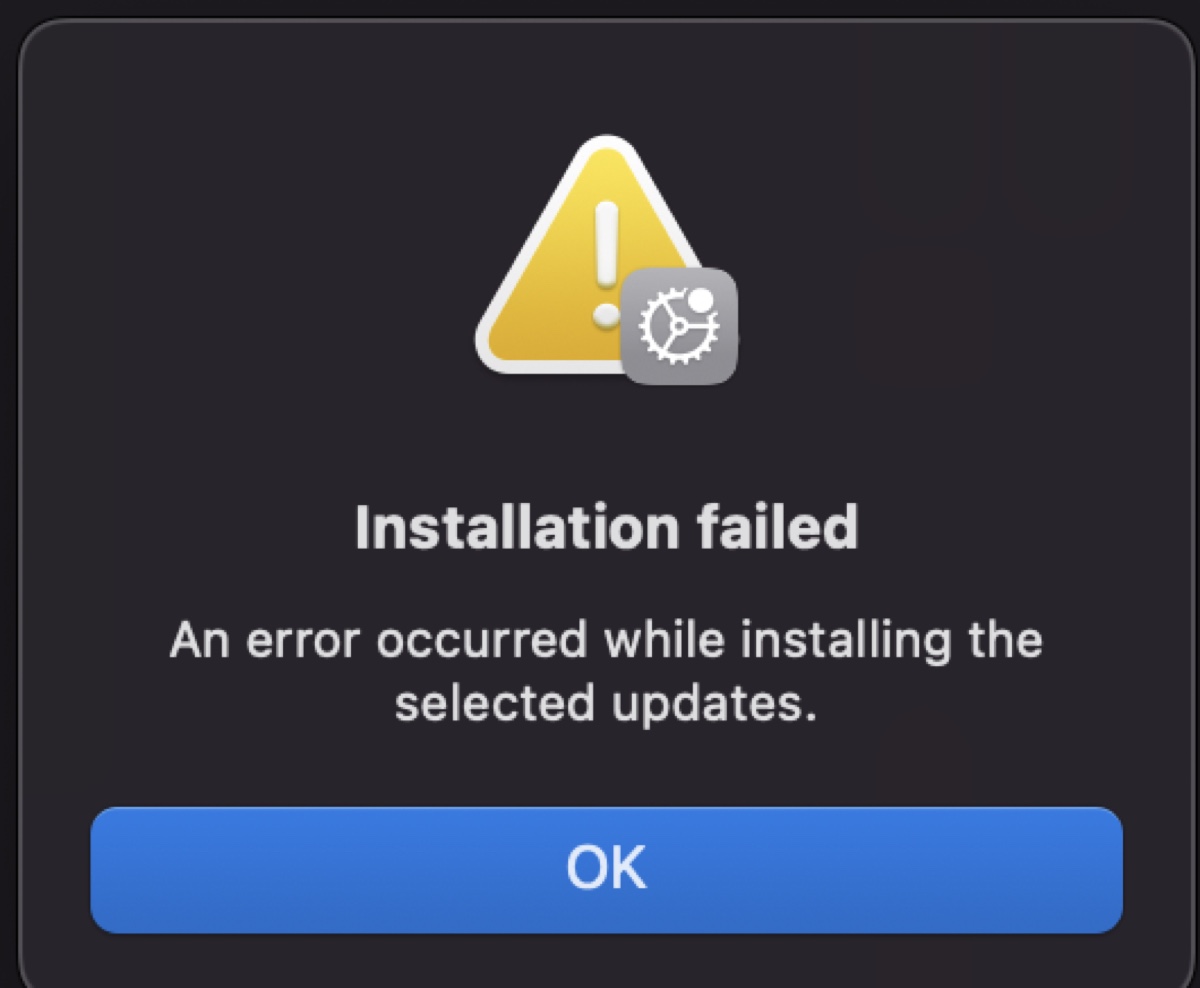
Síntomas:
- La actualización de macOS Sequoia 15.7 falla con "Instalación fallida. Se produjo un error al instalar las actualizaciones seleccionadas."
- Esta versión de macOS 15.7 no se puede instalar en este equipo.
- Se produjo un error al ejecutar scripts del paquete "InstallAssistant.pkg"
- Esta copia de la aplicación Install macOS Sequoia.app está dañada y no se puede usar para instalar macOS.
- macOS Sequoia no se puede verificar.
- macOS Sequoia no se puede instalar en Macintosh HD.
- No hay suficiente espacio para instalar macOS 15.7.
- Preparando macOS Sequoia atascado en 30 minutos.
- Bucle de reinicio infinito.
Soluciones:
1. Instala macOS 15.7 desde Terminal
Instalar desde Terminal es una solución común para todos los problemas de actualización de macOS Sequoia 15.7. Si no puedes actualizar a Sequoia desde Actualización de Software, prueba los pasos a continuación para descargar e instalar macOS 15.7 desde Terminal:
- Inicie Terminal.
- Ejecute el comando a continuación para encontrar actualizaciones de software disponibles.softwareupdate -l
- Anote el número de versión más reciente de macOS Sequoia (15.7).
- Descargue la última versión de macOS Sequoia 15.7.softwareupdate --fetch-full-installer -full-installer-version 15.7
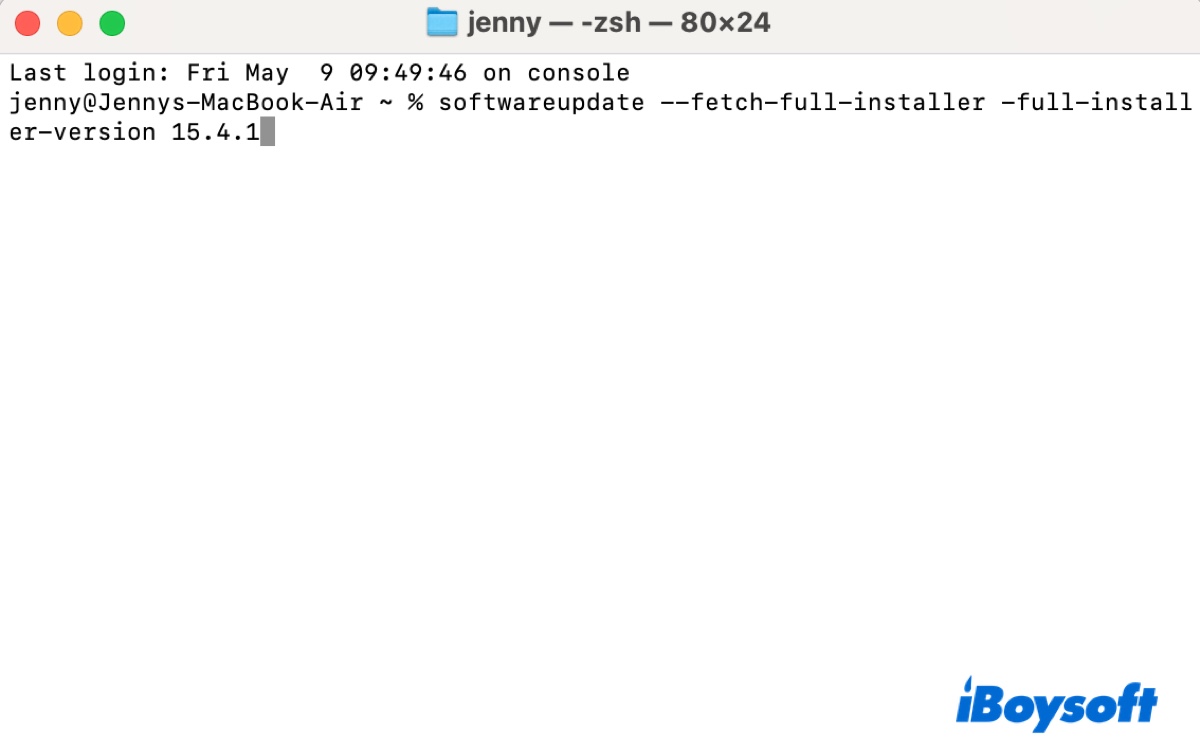
- Después de que se complete la descarga, ejecute el instalador para actualizar macOS Sequoia.
2. Descargue macOS Sequoia 15.7 directamente y ejecute el instalador
Si macOS 15.7 no se instala, intente descargarlo directamente desde el servidor de Apple, luego abra el instalador para instalar la actualización.
- Descargue el instalador de macOS 15.7.
- Haga doble clic en el archivo InstallAssistant.pkg para abrirlo.
- Siga las instrucciones en pantalla para instalar el paquete.
- Localice el instalador de macOS Sequoia en su carpeta de Aplicaciones.
- Ábralo para instalar macOS 15.7.
3. Limpie su Mac e intente actualizar nuevamente
La falta de espacio también puede provocar errores de actualización de macOS 15.7. Si su Mac no tiene mucho espacio libre, use iBoysoft DiskGeeker para eliminar archivos innecesarios y basura. Es una herramienta versátil de gestión de disco que le ayuda a encontrar y eliminar archivos no deseados en un Mac.
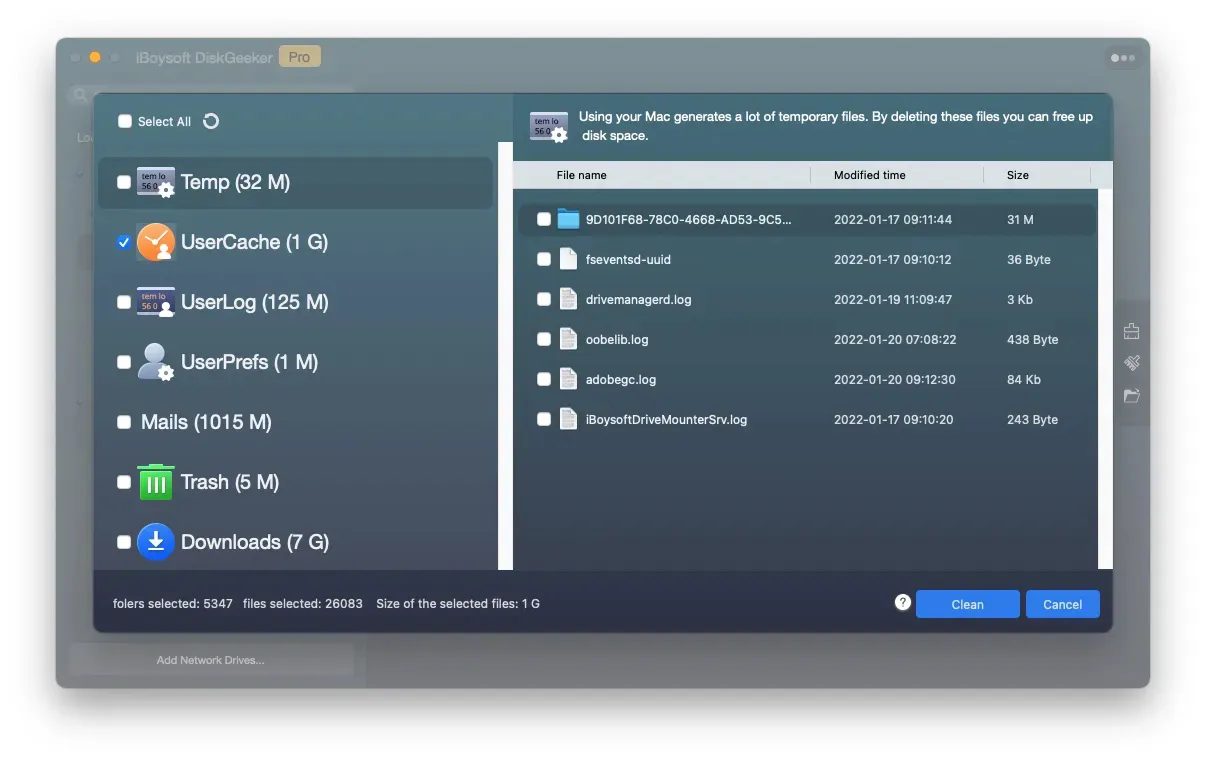
4. Desactive Buscar Mi Mac en la configuración de iCloud
Si aún no puede actualizar a macOS Sequoia, intente desactivar "Buscar Mi Mac". Abra Preferencias del sistema/Configuración, luego haga clic en Cuentas de Internet > iCloud > Ver todo para desactivar Buscar mi Mac.
macOS Sequoia 15.7 se bloquea
Síntomas de cierre de la aplicación:
- Correo, Mensajes, Safari u otras aplicaciones se cierran aleatoriamente
- Las aplicaciones se congelan al iniciar
- El programa Hallmark Studio Greeting Card no funciona
Después de actualizar a macOS Sequoia 15.7, es posible que su aplicación se bloquee aleatoriamente o se cierre inesperadamente. Esto suele ser causado por incompatibilidades entre la aplicación y la actualización de Sequoia. Por ejemplo, el programa Hallmark es incompatible con macOS Sequoia y no funcionará en él. Para solucionarlo, puede actualizar la aplicación cuando haya una nueva actualización disponible. De lo contrario, desinstálelo o cambie a un programa alternativo.
Si la aplicación se ejecuta a través de Rosetta, reinstale Rosetta ejecutando el siguiente comando en Terminal:
softwareupdate --install-rosetta --agree-to-license
Síntomas de fallo en Mac:
- Mac se bloquea varias veces al día al entrar en modo de reposo y muestra el mensaje "Tu MacBook se ha reiniciado debido a un problema".
- Mac se bloquea aleatoriamente.
Si tu Mac se bloquea después de estar en reposo durante un tiempo, intenta evitar el reposo automático abriendo Configuración del Sistema > Batería > Opciones y activando "Evitar el reposo automático cuando la pantalla está apagada".
Si no estás seguro sobre la causa del bloqueo, puedes revisar el informe de bloqueo en la Consola. Para obtener más información, sigue leyendo: ¿Por qué se bloquea Mac y cómo solucionarlo?
¡Comparte las soluciones a errores de actualización de macOS Sequoia 15.7 si te resultan útiles!
Mac se cuelga después de la actualización a macOS 15.7
Síntomas:
- Aplicaciones que no responden, como Finder, Mensajes, etc.
- Mac se congela constantemente o responde lentamente.
- Cursor que no se mueve inmediatamente.
- Aparición de texto después de un retraso.
Soluciones:
Cuando un Mac no responde o es lento en responder, puede ser causado por un alto uso de la CPU, memoria insuficiente o falta de espacio libre. Por lo tanto, te sugiero que revises el Monitor de Actividad para ver qué proceso está utilizando la mayor cantidad de recursos de la CPU o memoria cuando tu Mac se vuelve lento. Luego desinstala o actualiza el software relevante.
Si ningún proceso parece sospechoso, intenta liberar espacio en tu Mac. Tener suficiente espacio libre puede mejorar considerablemente el rendimiento de tu Mac.
Unidad externa no funciona después de la actualización a macOS 15.7
Síntomas:
- No se puede acceder a discos duros externos en Mac después de instalar macOS Sequoia 15.7.
- Los discos aparecen en Utilidad de Discos pero no en el escritorio o en Finder.
- La unidad externa no se monta después de la actualización a macOS 15.7.
Soluciones:
Si tus unidades externas no se montan o no aparecen en Mac después de la actualización a macOS 15.7, prueba los siguientes consejos:
- Prueba un cable o puerto USB diferente.
- Repara la unidad utilizando el Primeros Auxilios de Utilidad de Discos.
- Haz una copia de seguridad de los datos en la unidad y reformateala.
- Regrésa a una versión anterior de macOS Sequoia.
Obtén más detalles: Unidades Externas de Mac Sequoia sin Montar/Aparecer
Problemas de correo después de la actualización a macOS Sequoia 15.7
Síntomas:
- Correo agregando de nuevo más de 5000 correos electrónicos eliminados.
- Correo que no se abre o responde.
- No se puede responder o enviar nuevos correos electrónicos salientes.
- Botón de Envío de Correo deshabilitado.
Soluciones:
- Elimina tu cuenta de correo electrónico, reinicia la Mac y vuelve a agregarla.
- Desactiva todas las cuentas de correo electrónico abriendo Configuración > Cuentas y deseleccionando "Habilitar esta cuenta", luego actívalas nuevamente.
Si no puedes enviar correos electrónicos porque el botón de Enviar está gris:
- Verifica si hay errores de gramática o ortografía.
- Cambia la función "verificación ortográfica". (Ve a Correo > Configuración > Redacción > Verificación Ortográfica y cámbialo a "Mientras escribo" o "Nunca".)
Pantalla externa no reconocida en macOS Sequoia 15.7
Otro problema que puedes encontrar después de actualizar a macOS Sequoia 15.7 es que tu Mac no reconoce las pantallas externas.
Síntomas:
- La pantalla funciona durante unos 5 segundos después de conectarse, luego se pone negra.
- El panel de Pantallas en Configuración del Sistema no detecta tu pantalla externa.
- El monitor LG no se detecta en macOS Sequoia 15.7, pero el televisor Hisense sí.
- La pantalla externa se vuelve negra cuando la frecuencia de actualización está configurada en 144 Hz.
- Parpadeo en el monitor externo después de actualizar macOS Sequoia.
Correcciones:
- Desconecta todos los dispositivos externos y luego restablece SMC y NVRAM.
- Elimina el archivo /Library/Preferences/com.apple.windowserver.displays.plist, vacía la Papelera y luego reinicia la Mac. (Abre Finder, haz clic en Ir > Ir a la Carpeta e ingresa la ruta del archivo.)
- Usa un cable de pantalla diferente.
- Apaga tu monitor y luego enciéndelo nuevamente.
- Desconecta el monitor externo y luego vuelve a conectarlo.
- Cambia la pantalla incorporada a una frecuencia de actualización más baja y desactiva otras opciones que puedan causar problemas de recursos.
- Desactiva True Tone y HDR. (En Configuración del Sistema > Pantallas, desactiva True Tone y Alto Rango Dinámico (HDR).)
- Prueba con otro puerto o monitor.
- Verifica actualizaciones de macOS Sequoia.
¡Comparte las soluciones a los problemas de actualización de macOS Sequoia 15.7!
macOS 15.7 drenaje de batería
Síntomas:
- La Mac se calienta más de lo habitual
- Pérdida rápida de la batería
Correcciones:
- Si tu batería se agota más rápido después de la actualización a macOS Sequoia, abre Monitor de Actividad y selecciona la pestaña Energía para verificar qué proceso es el culpable. Si el proceso está relacionado con una función, desactívala. Si el proceso está relacionado con una aplicación, intenta actualizarla o desinstalarla, dependiendo de tus necesidades.
- Desconecta el WiFi cuando no estés usando la Mac.
Problemas de WiFi en macOS 15.7
Síntomas:
Problemas constantes de conectividad a Internet e inestabilidad
Soluciones:
- Deshabilitar o desinstalar VPN y software de seguridad como Microsoft Defender
- Establecer la dirección de Wi-Fi privada como fija o desactivada. (Ir a Configuración del sistema > WiFi > hacer clic en Detalles junto a su red, luego desactivar "Dirección de Wi-Fi privada.)
- Desactivar "Limitar seguimiento de dirección IP" en Configuración de red.
- Desactivar el Firewall en Configuración del sistema
Problemas de Bluetooth en macOS Sequoia 15.7
Síntomas:
- Dispositivos Bluetooth desconectándose
- Retrasos o interrupciones de audio en auriculares
- Volumen de salida de sonido Bluetooth bajo
Soluciones:
- Apagar los dispositivos Bluetooth y luego encenderlos de nuevo.
- Reiniciar Bluetooth. (Abrir Terminal, luego ejecutar sudo rm /Library/Preferences/com.apple.Bluetooth.plist sudo reboot, ingresar su contraseña de administrador y presionar Enter.)
- Eliminar el dispositivo Bluetooth y luego emparejarlo con su Mac desde cero.
Mac no enciende después de macOS Sequoia 15.7
Síntomas:
- Mac atascado en la pantalla de inicio de sesión después de la actualización a macOS Sequoia 15.7
- Pantalla negra en Mac después de la actualización de macOS
Soluciones:
Ejecutar el software de recuperación de datos desde el Modo de recuperación para recuperar los archivos importantes, luego instalar limpiamente macOS Sequoia.
Espacio insuficiente después de instalar macOS Sequoia 15.7
Después de la actualización a macOS Sequoia 15.7, es posible que encuentre que su Mac está casi sin espacio. Si revisa la descripción general del almacenamiento, es posible que note que los Datos del sistema ocupan una gran cantidad de espacio. (Un usuario tiene 562GB utilizados por Datos del sistema).
Lo peor es que algunos usuarios no recuperan espacio aunque eliminen cosas. Lo que eliminan simplemente vuelve a los Datos del sistema. Por ejemplo, si eliminan 20GB de videos, el espacio utilizado por videos se reduce 20GB, pero los Datos del sistema aumentarán en 20GB.
Soluciones:
- Eliminar archivos de Spotlight según se describe en esta guía (Solucionar Datos del sistema enormes en Mac)
- Eliminar archivos con iBoysoft DiskGeeker. (Abrir el limpiador de disco, seleccionar su disco duro interno, hacer clic en Analizar espacio, luego verificar qué archivos ocupan espacio y eliminar los innecesarios.
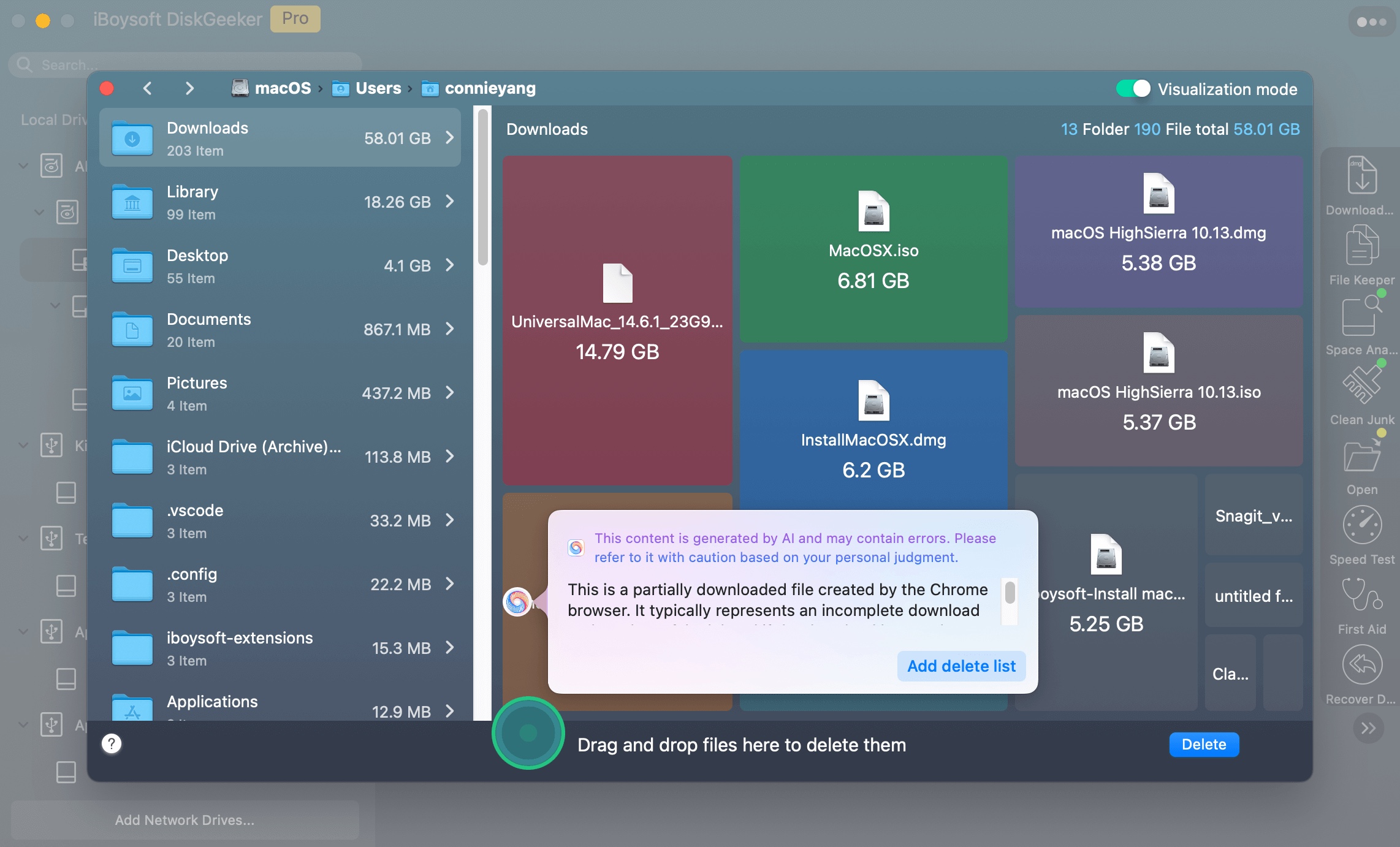
Ahora que macOS Tahoe está disponible, prueba descargar e instalar macOS Tahoe 26 Beta. Si tienes algún problema al ejecutar macOS 26 Beta, lee: problemas y soluciones de macOS Tahoe Beta.
¡Comparte esta publicación para ayudar a otros a solucionar los problemas de macOS Sequoia 15.7!